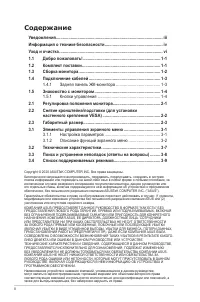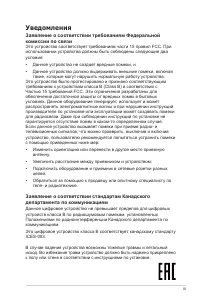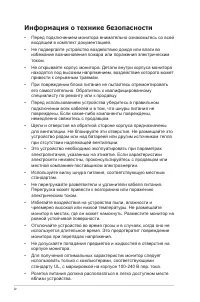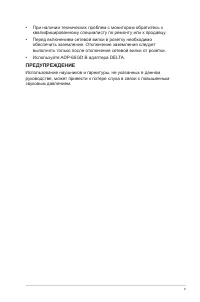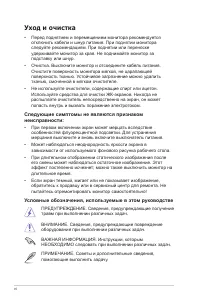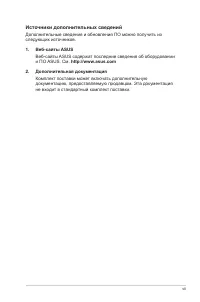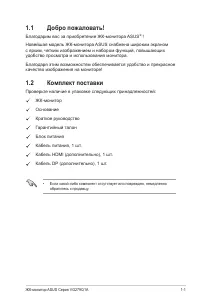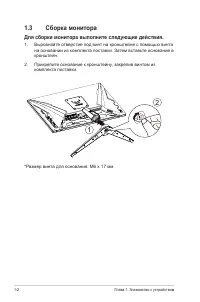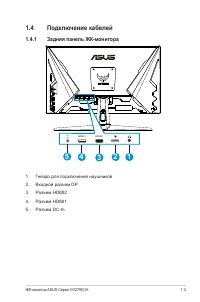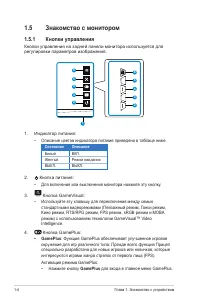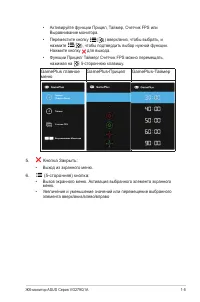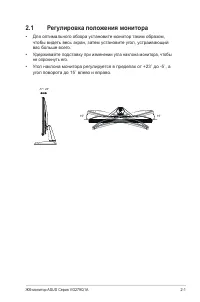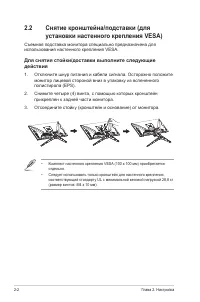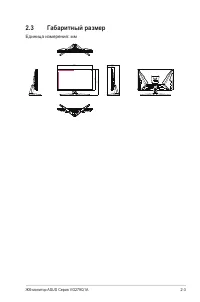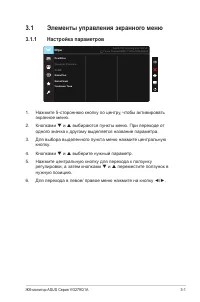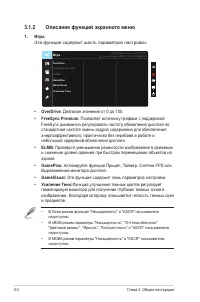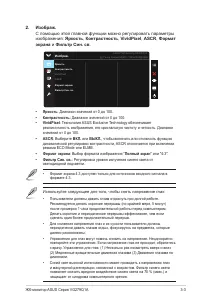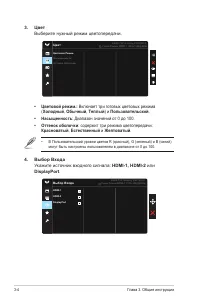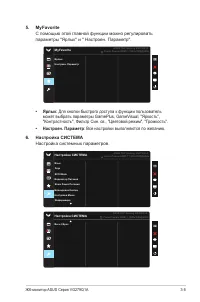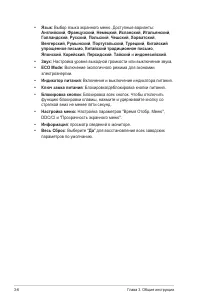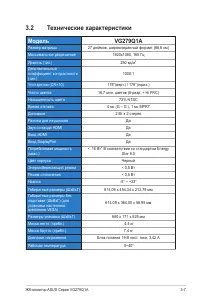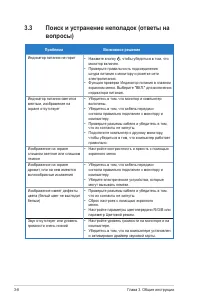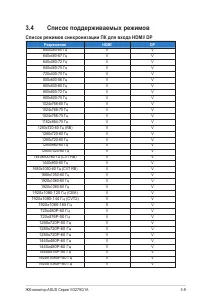Мониторы Asus VG279Q1A - инструкция пользователя по применению, эксплуатации и установке на русском языке. Мы надеемся, она поможет вам решить возникшие у вас вопросы при эксплуатации техники.
Если остались вопросы, задайте их в комментариях после инструкции.
"Загружаем инструкцию", означает, что нужно подождать пока файл загрузится и можно будет его читать онлайн. Некоторые инструкции очень большие и время их появления зависит от вашей скорости интернета.
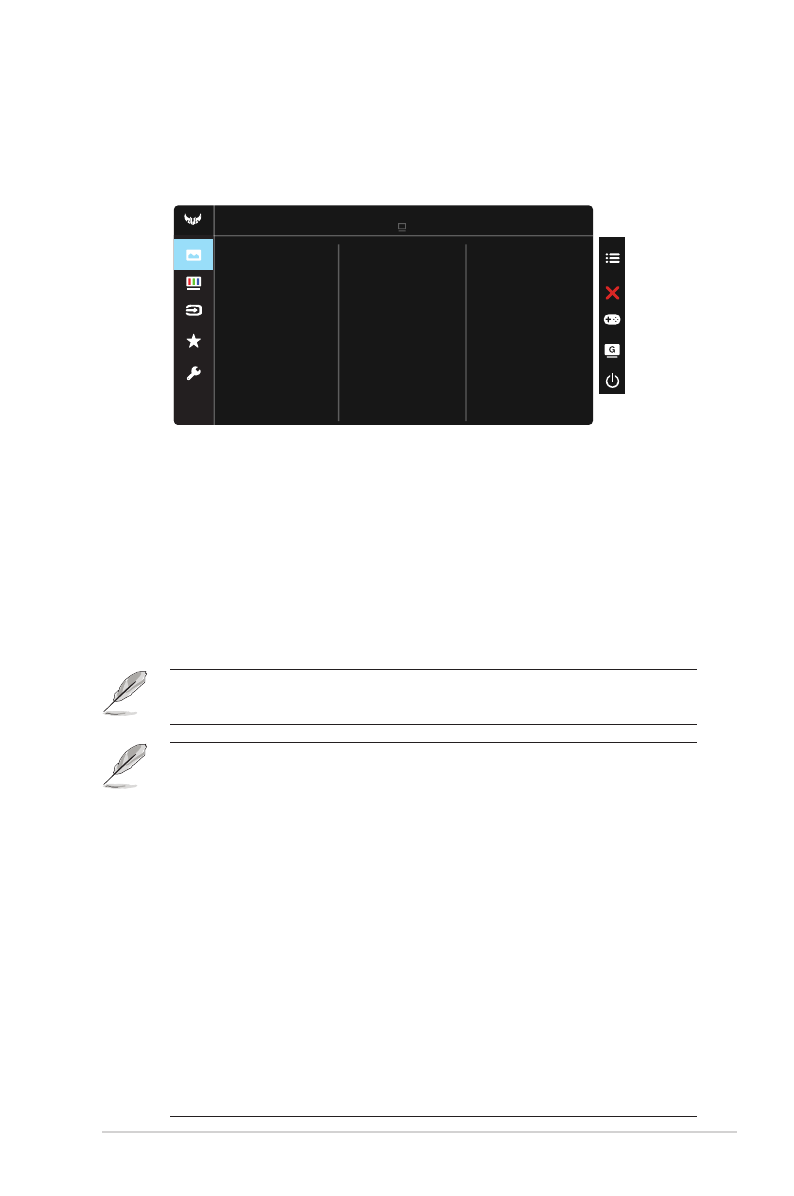
3-3
ЖК-монитор ASUS Серия VG279Q1A
2. Изображ.
С помощью этой главной функции можно регулировать параметры
изображения:
Яркость
,
Контрастность
,
VividPixel
,
ASCR
,
Формат
экрана
и
Фильтр Cин. св
.
Изображ.
Яpкocть
VividPixel
ASCR
Формат экрана
Кoнтpacтнocть
Гонки Pежим HDMI-1 1920x1080@60Hz
ASUS TUF Gaming VG279Q1A
Фильтр Cин. св.
• Яркость
: Диапазон значений от 0 до 100.
• Кoнтpacтнocть:
Диапазон значений от 0 до 100.
• VividPixel
: Технология ASUS Exclusive Technology обеспечивает
реалистичность изображения, его кристальную чистоту и четкость. Диапазон
значений от 0 до 100.
• ASCR
: Выберите
ВКЛ.
или
ВЫКЛ.
, чтобы включить или отключить функцию
динамической регулировки контрастности, ASCR отключается при включении
режима ECO Mode или ELMB.
• Формат экрана
: Выбор формата изображения "
Полный экран
" или "4:3".
• Фильтр Cин. св.:
Регулировка уровня излучения синего света от
светодиодной подсветки.
• Формат экрана 4:3 доступен только для источников входного сигнала в
формате 4:3.
Используйте следующее для того, чтобы снять напряжение глаз:
• Пользователи должны давать глзам отдохнуть при долгой работе.
Рекомендуется делать короткие перерывы (по крайней мере, 5 минут)
после примерно 1 часа продолжительной работы перед компьютером.
Делать короткие и периодические перерывы эффективнее, чем если
сделать один более продолжительный перерыв.
• Для снижения напряжения глаз и их сухости пользователи должны
периодически давать глазам отдых, фокусируясь на предметах, которые
далеко расположены.
• Упражнения для глаз могут помочь снизить их напряжение. Неоднократно
повторяйте эти упражнения. Если напряжение глаз не проходит, обратитесь
к врачу. Упражнения для глаз: (1) Несколько раз посмотреть вверх и вниз
(2) Медленные вращательные движения глазами (3) Движения глазами по
диагонали.
• Синий свет высокой интенсивности может приводить к напряжению глаз
и макулярной дегенерации, связанной с возрастом. Фильтр синего света
позволяет снизить вредное воздействие синего света на 70 % (макс.) и
защищает от синдрома компьютерного зрения.
Содержание
- 3 iii; Уведомления; Заявление о соответствии требованиям Федеральной
- 4 iv; Информация о технике безопасности
- 5 ПРЕДУПРЕЖДЕНИЕ
- 6 Уход и очистка; Следующие симптомы не являются признаком
- 7 vii; Источники дополнительных сведений; Дополнительная документация
- 8 ЖК-монитор ASUS Серия VG279Q1A; Благодарим вас за приобретение ЖК-монитора ASUS; Комплект поставки; Проверьте наличие в упаковке следующих принадлежностей:; • Если какой-либо компонент отсутствует или поврежден, немедленно
- 9 Глава 1. Знакомство с устройством; Сборка монитора; Для сборки монитора выполните следующие действия.; Выровняйте отверстие под винт на кронштейне с помощью винта
- 10 Подключение кабелей; Гнездо для подключения наушников
- 11 Знакомство с монитором; Кнопки управления; Состояние; Белый; • GamePlus
- 13 Регулировка положения монитора; • Для оптимального обзора установите монитор таким образом,
- 14 установки настенного крепления VESA); Съемная подставка монитора специально предназначена для; Для снятия стойки/доставки выполните следующие; Отключите шнур питания и кабели сигнала. Осторожно положите; • Комплект настенного крепления VESA (100 x 100 мм) приобретается
- 16 Элементы управления экранного меню; Настройка параметров
- 17 Глава 3. Общие инструкции; Описание функций экранного меню; • OverDrive
- 18 С помощью этой главной функции можно регулировать параметры; • Яркость
- 19 Выберите нужный режим цветопередачи.; Включает три готовых цветовых режима; могут быть настроены пользователем в диапазоне от 0 до 100.; Укажите источник входного сигнала:
- 20 С помощью этой главной функции можно регулировать; • Ярлык; : Для кнопки быстрого доступа к функции пользователь; • Настроен. Параметр; Настройка системных параметров.
- 22 Технические характеристики; Модель
- 23 Поиск и устранение неполадок (ответы на; Проблема
- 24 Список поддерживаемых режимов; Список режимов синхронизации ПК для входа HDMI/ DP; Разрешение
Характеристики
Остались вопросы?Не нашли свой ответ в руководстве или возникли другие проблемы? Задайте свой вопрос в форме ниже с подробным описанием вашей ситуации, чтобы другие люди и специалисты смогли дать на него ответ. Если вы знаете как решить проблему другого человека, пожалуйста, подскажите ему :)